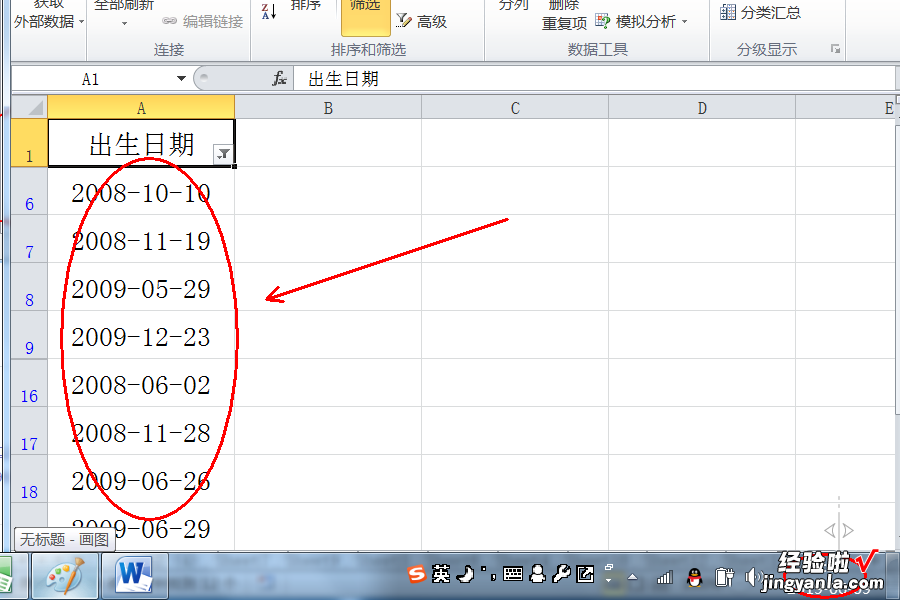wps表格中设置日期格式 如何解决wps表格数字自动变日期问题
经验直达:
- 如何解决wps表格数字自动变日期问题
- wps表格中设置日期格式
- 双击就自动变成/格式
一、如何解决wps表格数字自动变日期问题
有时我们在wps表格中输入数字时会自动变成日期,这是为何呢?我们应该如何解决出现的这种问题呢?下面就让我告诉你如何解决wps表格数字自动变日期的方法,希望对大家有所帮助 。
解决wps表格数字自动变日期的方法一
第一步 选定需要设置的单元格 , 右键【设置单元格格式】
第二步 在设置单元格格式里面,数字项找到【文本】
3第三步 这时候刚刚被选定的单元格就变成了文本型的单元格,失去数字的属性 , 系统就不会识别为日期型了 。
解决wps表格数字自动变日期的方法二
第一步 我们输入简单数字的时候,为了避免让WPS识别为日期,可以在数字前面加上'单引号
2第二步 必须注意是如果是在中文输入法下的单引号,将不会自动显示,还是会显示的 。得切换成英文输入法
看了如何解决wps表格数字自动变日期问题的人还看:
1. wps表格中如何自动填充当天的日期
2. wps表格怎样设置自动更新日期
3. wps如何设置日期时间颜色自动变换
4. wps表格如何自动更新日期
5. 怎么设置WPS表格的自动日期
6. wps表格数字自动变日期怎么解决
二、wps表格中设置日期格式
wps表格中设置日期格式,但是全日期变成#号了 , 是因为普通文本数字系统无法识别为日期格式,可通过使用分列功能实现 。
方法步骤如下:
1、打开需要操作的WPS表格,选中相关单元格,点击数据选项卡中的“分列” 。
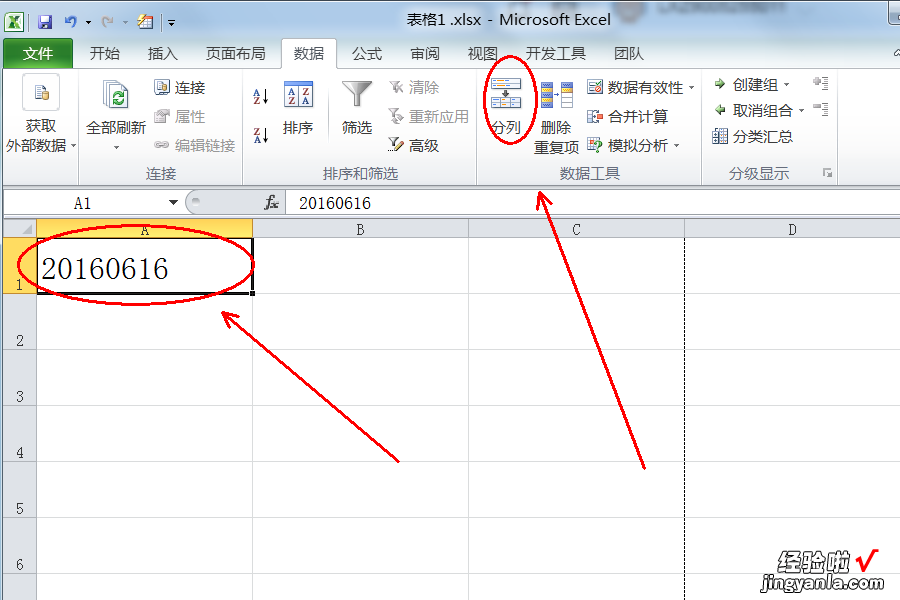
2、在分列向导,第1步中使用默认设置点击“下一步” 。
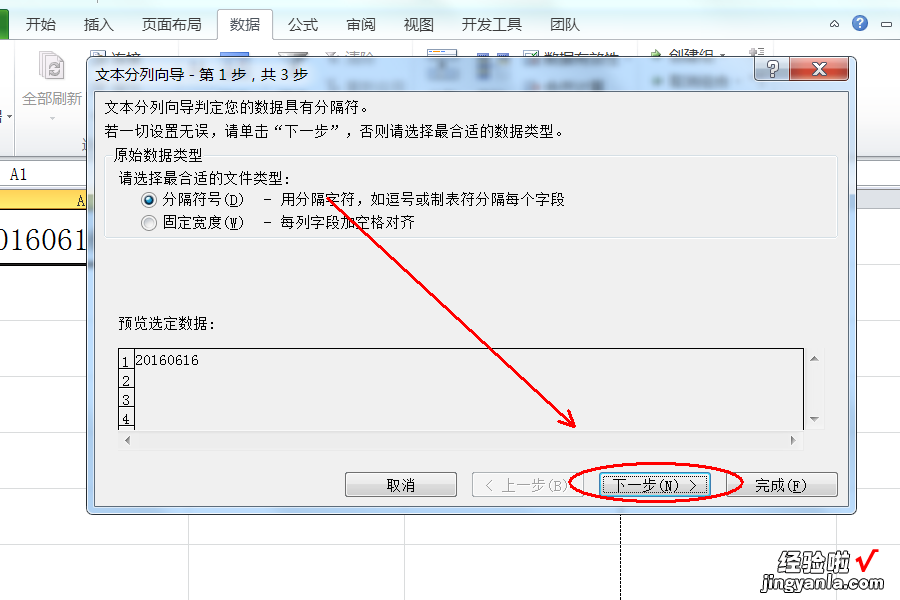
3、在第2步向导中,也使用默认设置点击下一步 。
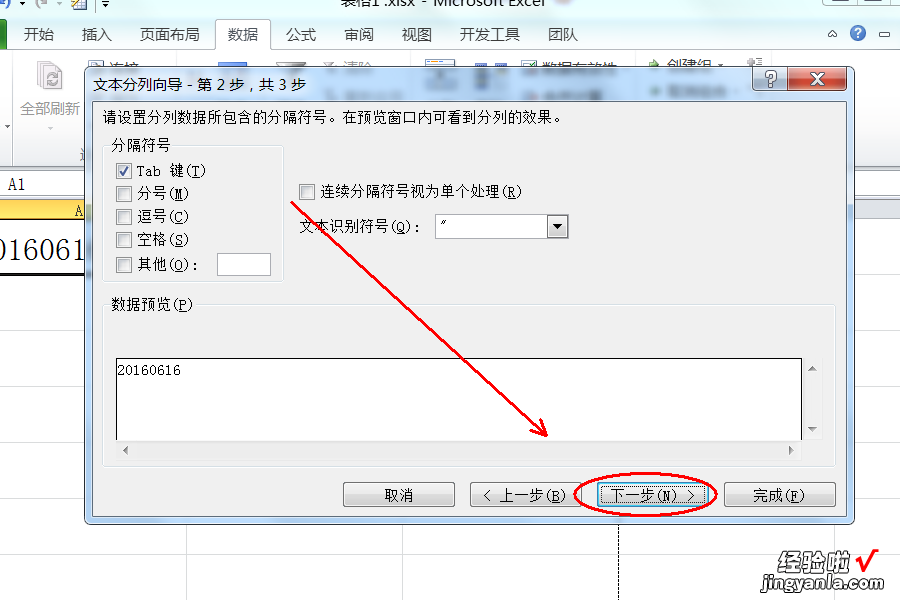
4、在第3步向导中,点击“日期”然后点击确定即可 。
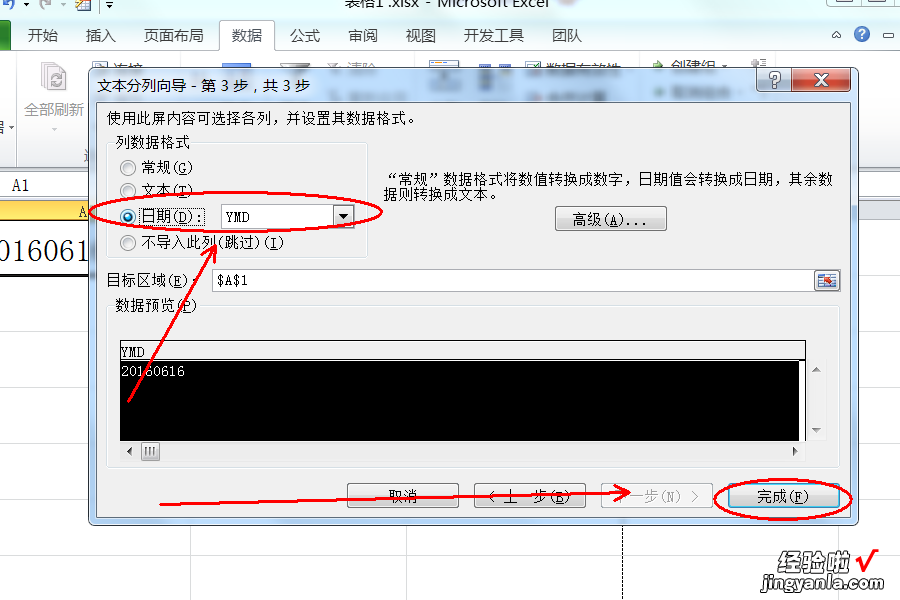
5、返回WPS表格,发现wps表格中设置日期格式操作完成 。
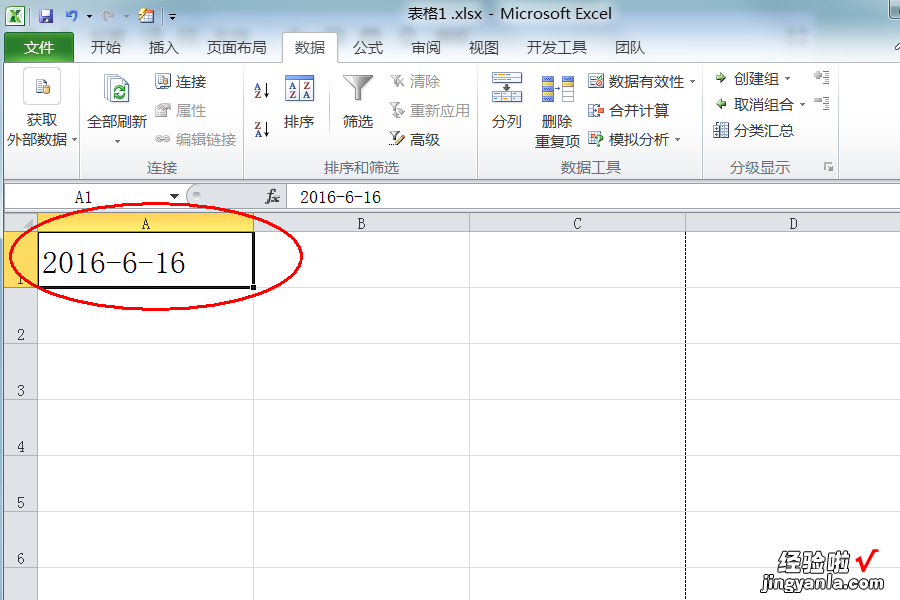
三、双击就自动变成/格式
wps表格中日期格式设置为yyyy-mm-dd,但是表格显示总是yyyy/mm/dd,是因为电脑的系统日期格式为yyyy/mm/dd,在系统日历中设置为yyyy-mm-dd即可将日期格式以yyyy-mm-dd显示 。
方法步骤如下:
1、点击系统右下角的时间 , 然后点击“更改日期和时间设置” 。

2、在弹出的窗口中点击“更改日期和时间” 。
3、继续点击“更改日期设置” 。
【wps表格中设置日期格式 如何解决wps表格数字自动变日期问题】

4、在短日期后面的选项框点击选择“yyyy-mm-dd”格式 。,点击确定即可 。
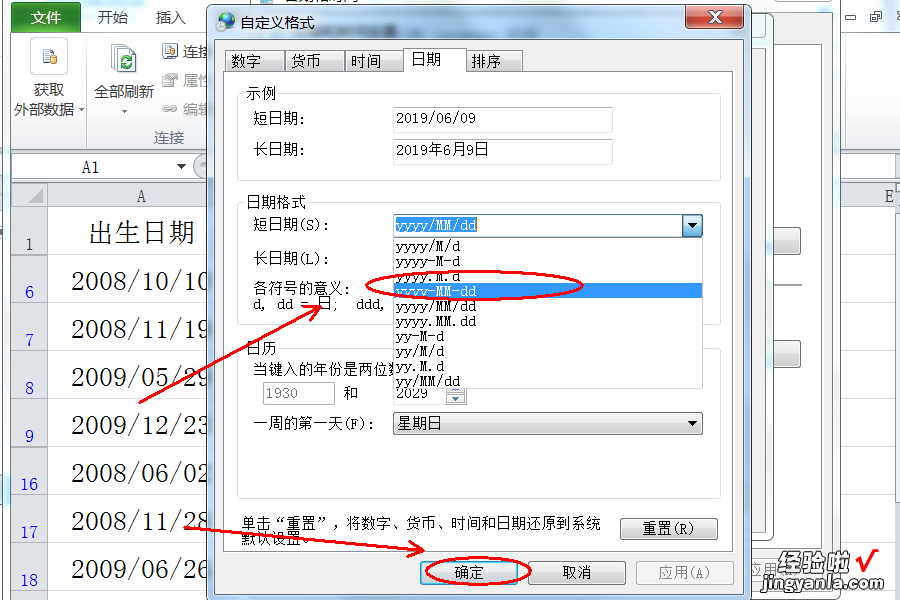
5、返回EXCEL表格,发现日期格式成功以yyyy-mm-dd格式显示,与系统日历格式一致 。